WIN10虚拟机 Hyper |
您所在的位置:网站首页 › win10删除hyper虚拟机 › WIN10虚拟机 Hyper |
WIN10虚拟机 Hyper
|
WIN10虚拟机 Hyper-V 安装黑群晖,内部网络设置教程
2016-04-26 19:50:50
193点赞
1701收藏
167评论
相信很多人安装Hyper-v都是为了方便,还有就是一个它支持内部网络10G的速度,这就直接打破网卡千兆的限制,算是比较有用的一个技能,我从VMware Workstation Pro转头Hyper-v原因也在这。 在这里主要说下内部网络的设置,因为我百度下来发现还没有类似说明的教程,对于刚刚接触这个虚拟机的人来说是两眼一抹黑啊,最后还是在NAS交流群里得到了镜子大神的帮助,指点才完成了,写出来希望大家交流下。 先在WIN10开始菜单右键 打开控制面板-程序-启用或关闭Windows功能-Hyper-v 全部勾选上,这里顺便说下,有些人某些程序需要用到.NET 3.5的也可以勾选上。
安装好以后就可以到开始菜单-所有应用-Windows管理工具, 打开Hyper-v就可以了,我是直接把他固定到开始屏幕的,方便以后打开。 双击Hyper-v管理器,就会打开你主机对应的名字了
接着首先要先安装对于网卡才能在以后想运用,这也是跟VM不同的地方。 打开虚拟交换机管理器-新建虚拟网络交换机-创建虚拟交换机
我这里的本身已经创建好外部网络跟内部网络了,大家按照提示做就好,必须最少都要这两个,外部网络是上网用 ,可以连接外网,也受千兆网络钳制,内部网络顾名思义就是专门在主机跟虚拟机,虚拟机跟虚拟机直接连接的,速度最高可以达到10G。至于另外一个专用的,这里用不到就不说了。 建好网络以后就可以新建-虚拟机
接着下一步,名称可以改成自己喜欢 的名字,位置也可以修改到自己想放的地方。
这里比较关键必须选择第一代,因为我们引导还是从DOS启动的。
只要内存的话1G基本群晖就够了,当然如果有多余的也可以2G,有富余了。
接下来这里网络选择就用到第一步创建的网络了,这里先选择外部网络,安装好以后在添加多一个内部网络。下面会说到具体的。
这里需要说到是很多教程说8G什么的就够了,我的建议是如果以后还要远程迅雷什么的,最好尽量多,反正又不是实际占用,没有妨碍,但是如果设置小了,以后你想扩充很麻烦,只能新添加多一个虚拟硬盘,我是直接1T,反正我的是4T乘以2个的红盘。任性
接下来就是选择你下载好的ISO文件了,这个位置自己先选好 ,以后重新启动都要用到的,改来改去麻烦的。
下一步完成,安装好以后还需要在设置里面添加下新的。
先添加硬件-网络适配器-添加
选择第一步建好的内部网络-确认
这步做完以后,群晖虚拟机里面就设置完成了,接下来是打开Synology Assistant,这个是群晖里面的安装软件,官网可以下载。启动群晖,这里可以选择第三项,也可以不动他,自动会跳到安装的,还有个小事,可能大家会不知道,那就是按Ctrl+Ala+方向左键 是释放鼠标的
这里可以看见有两个网络,第一个是外表网络,第二个就 是内部网络了,双击即可,两个网络都可以,安装好以后还需要设置,这样才能两个网络公用。这里还有个安装方法,那就是右键-安装,这样的话就是本地安装,跟双击网页安装不同的是,本地安装不能修改用户名,只能是admin,所以我选择网页安装
选择手动安装,然后选择已经下载好的文件
勾选-确定
这里要说明下 的是安装过程速度很快的,如果很慢就要看看前面的步骤是不是做错了。
写上自己的名称什么的,都可以写自己 喜欢的,没有限制。
这里不建议选择自动更新,要不那天更新完变砖 可别找我哦。
跳过吧,反正我是没有他的邮件,跳过以后,前往即可。 安装成功,会跳出什么网络仅10M的,不用管他,实际使用并没有这个限制,不知道他什么意思。
接下来你在Synology Assistant重新搜索你会发现只有外部网络的才连机成功,内部的失败了,这是因为内部网络不能跟外部网络在同一个网段,必须修改,直接在群里面修改即可。
打开群晖里面的 控制面板-网络-网络界面-选择需要修改的网络-编辑
手动设置网络配置,我是直接选择1.1.1.1这样方便 记忆,当然大家也可以选择自己喜欢 网段,只要不是跟外部网络相同网段即可。
进入WIN10 控制面板网络和 Internet--网络和共享中心-更贵适配器设置
先选择内部网络的图标-右键-属性-Internet 协议版本 4-属性
IP地址话,要跟群晖里面的内部网络同一网段,不同地址,所以最后一个改成2即可。
全部改好以后进入Synology Assistant搜索,就可以看见两个网都已经就绪了。这样的话只要用1.1.1.1:5000打开即可用10G的速度哦,这时瓶颈就应该在硬盘了吧.
还有一个方法是:直接在WIN10选择内部网络-属性-共享-勾选允许-外部网络,这样的话,在虚拟机之需要内部网络即可,不过不知道速度怎么样,我并没有测试出区别,希望有人可以说说优劣和测试成绩。
到这里基本就已经完成了,需要下一步的可以参考 另一篇文章,远程迅雷3.0在下一篇写上。win10 NFS+黑群晖远程加载管理Windows文件夹(读写NTFS格式+高清播放器) 一般如果要NFS,需要在虚拟机群晖设置--自动启动操作--始终自启动此虚拟机(自启动延时写100秒)因为WIN10 NFS启动需要时间,所以要延时,以防止自启动失败,别忘了按应用键,还需要在自动停止操作--强行关闭虚拟机。这样一来就可以自启动了。 
|
【本文地址】
今日新闻 |
推荐新闻 |
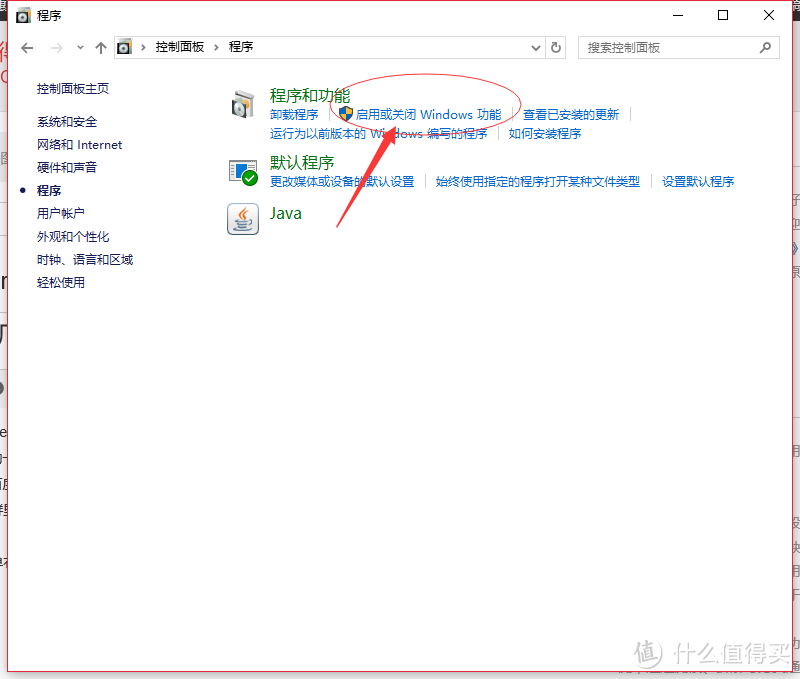 1
1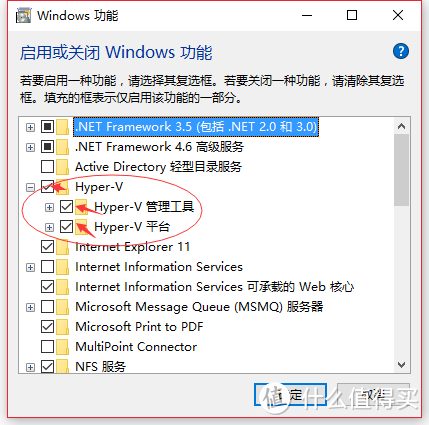 2
2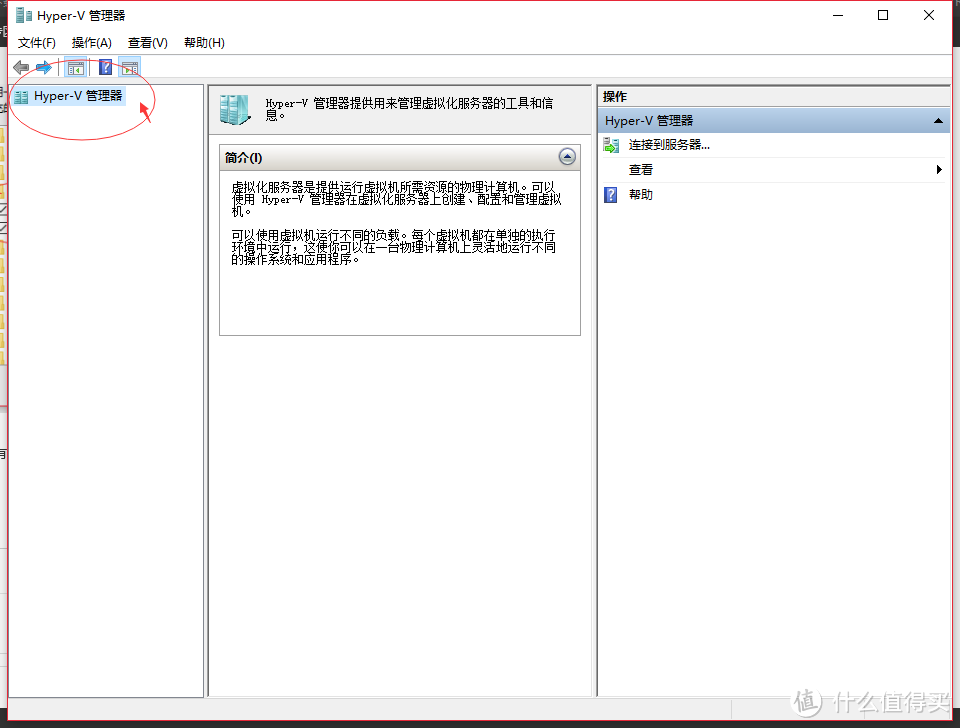 3
3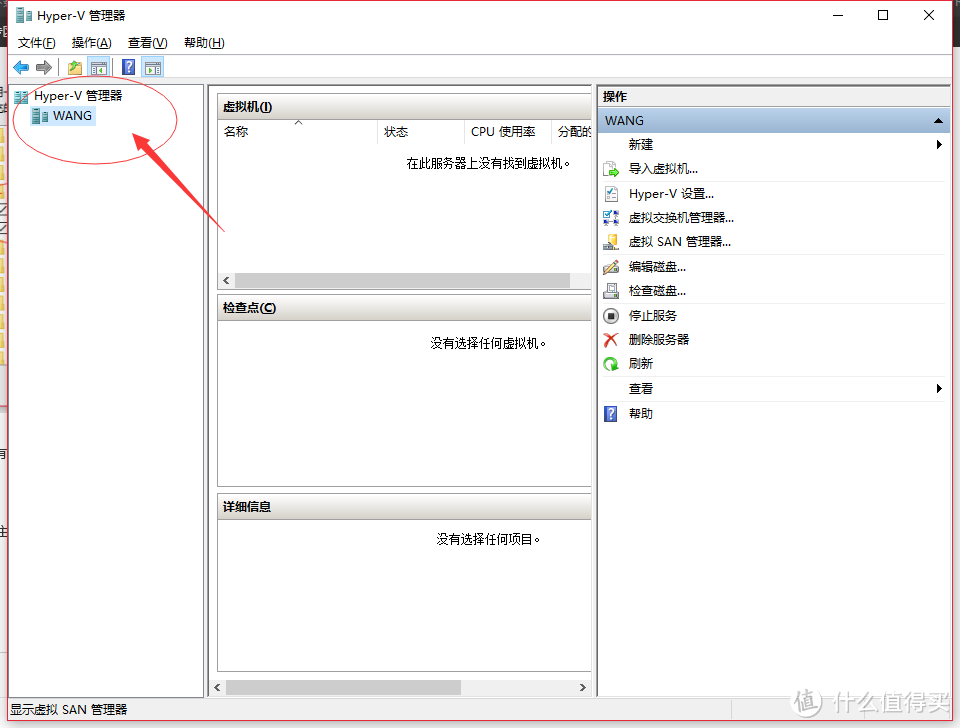 4
4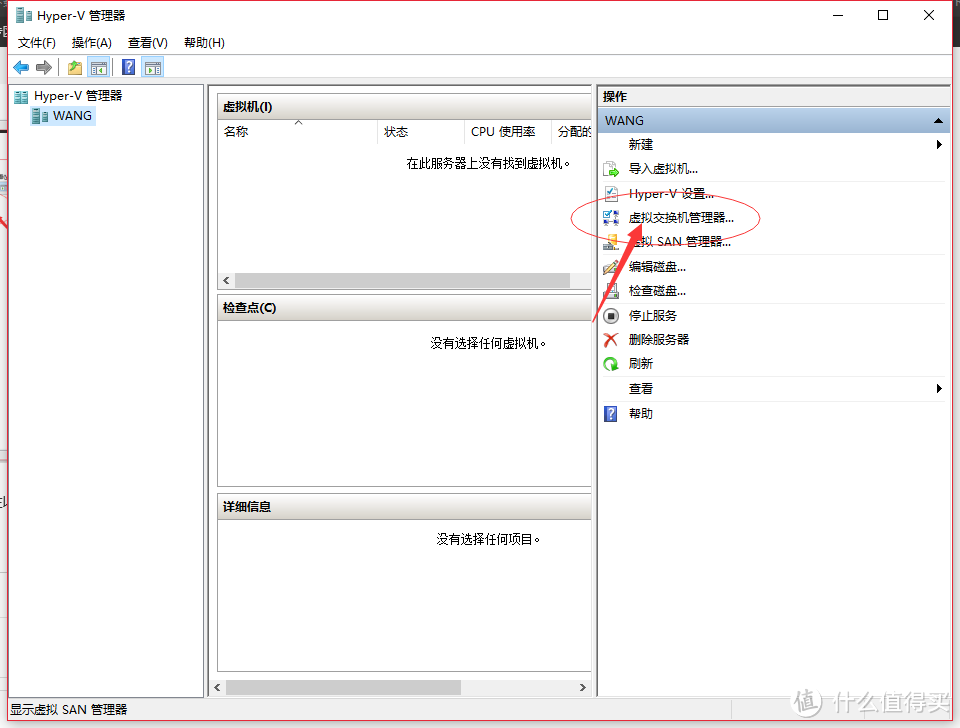 5
5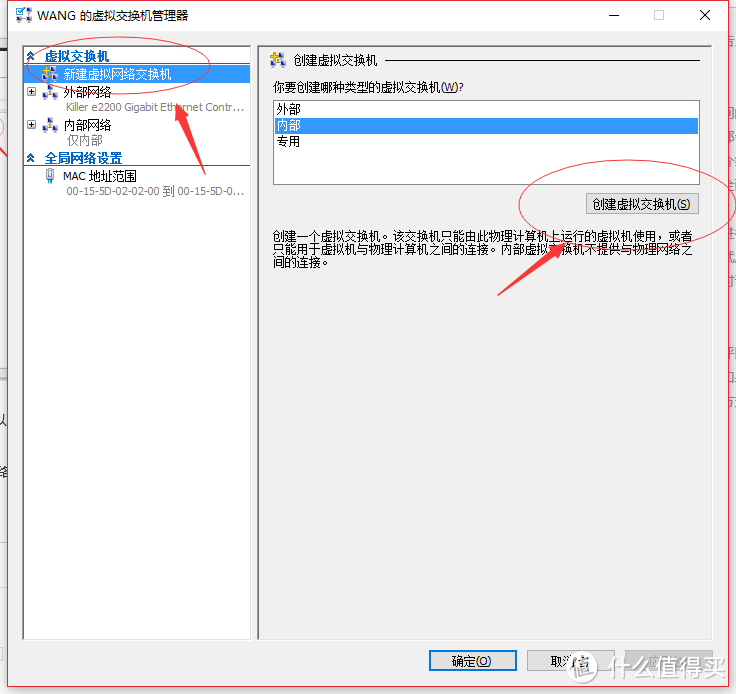 6
6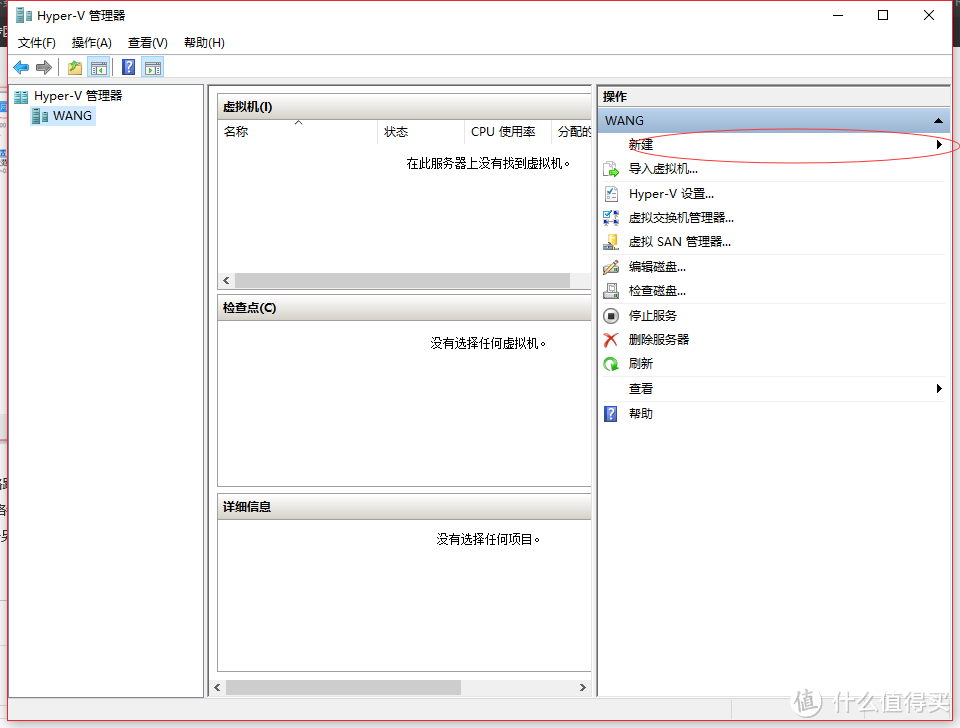 7
7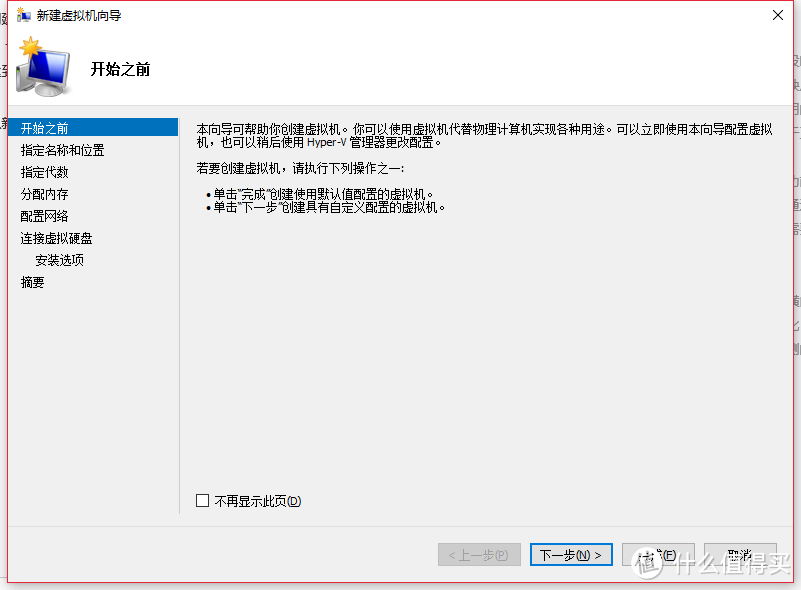 8
8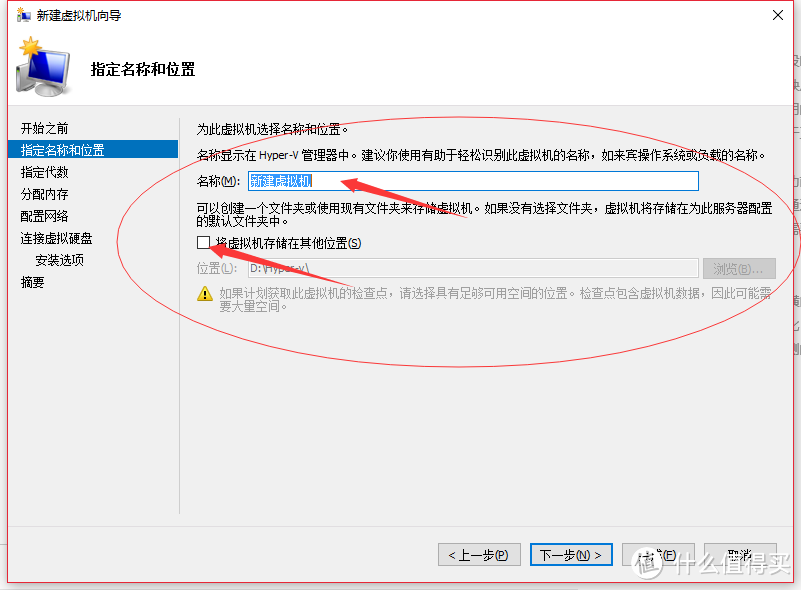 9
9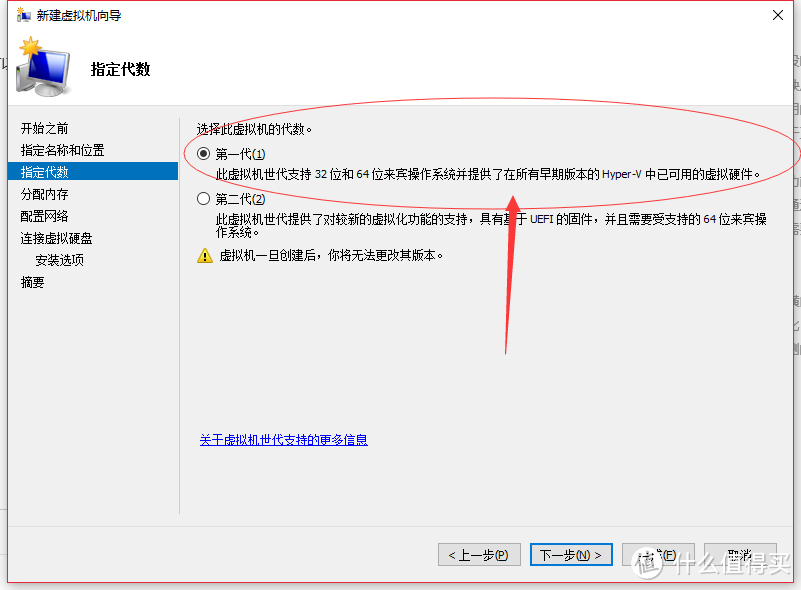 10
10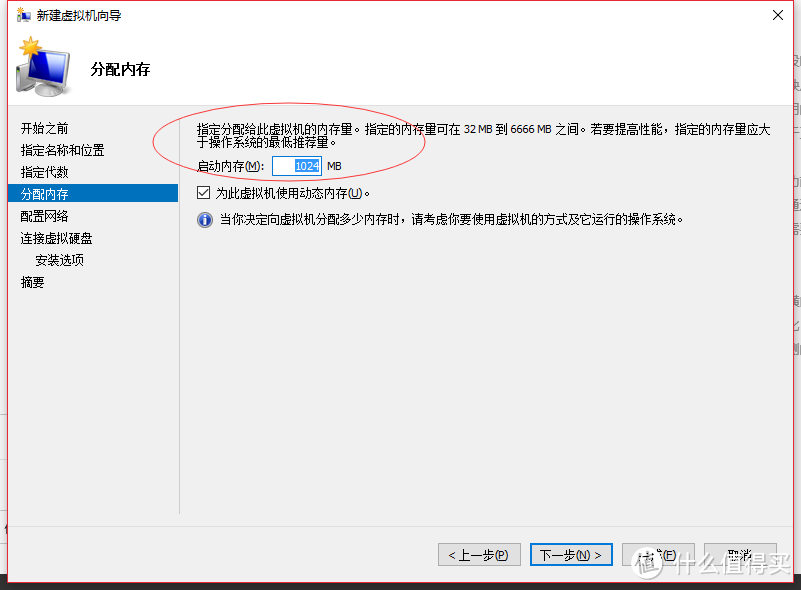 11
11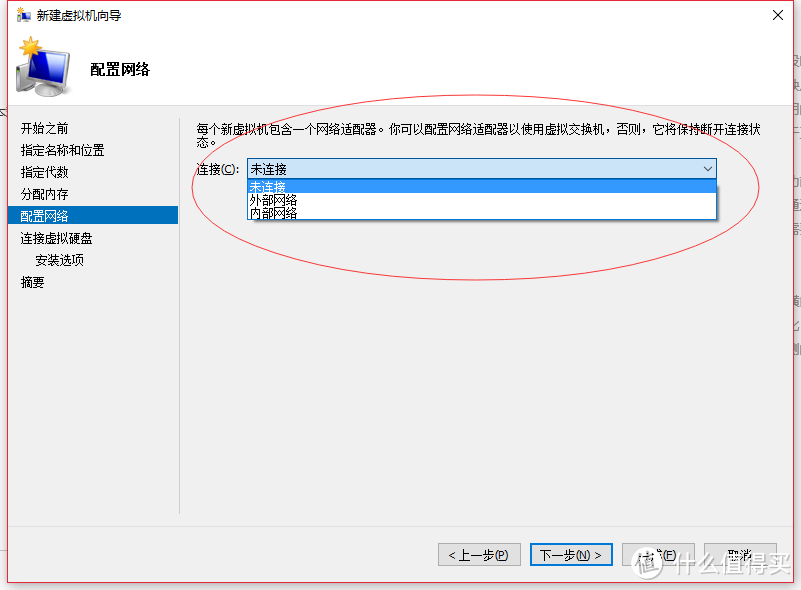 12
12
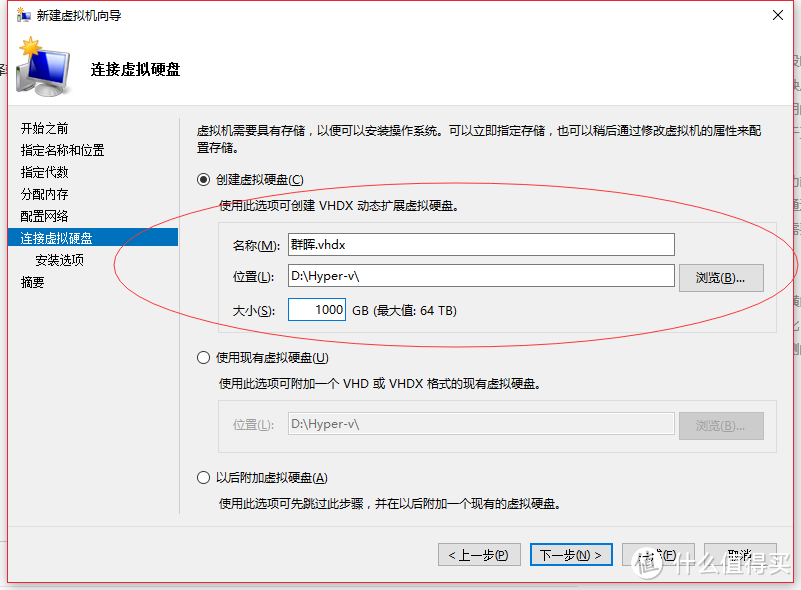 13
13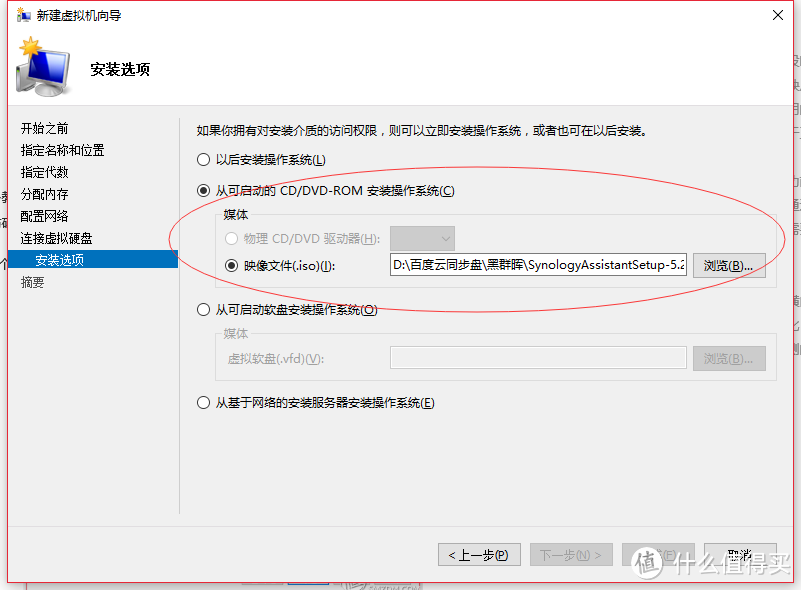 14
14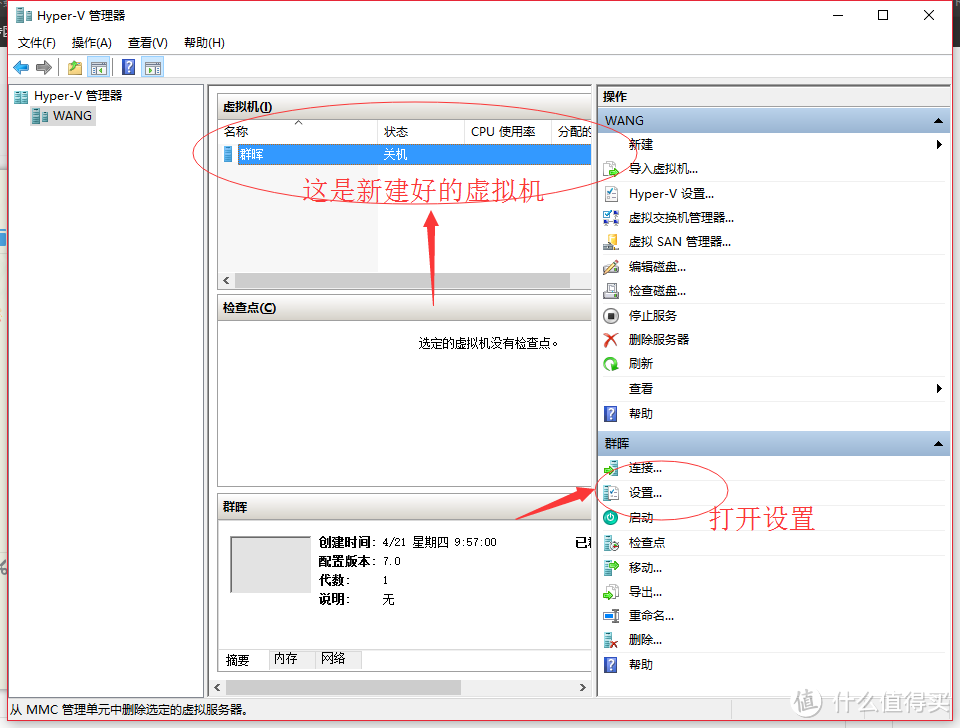 15
15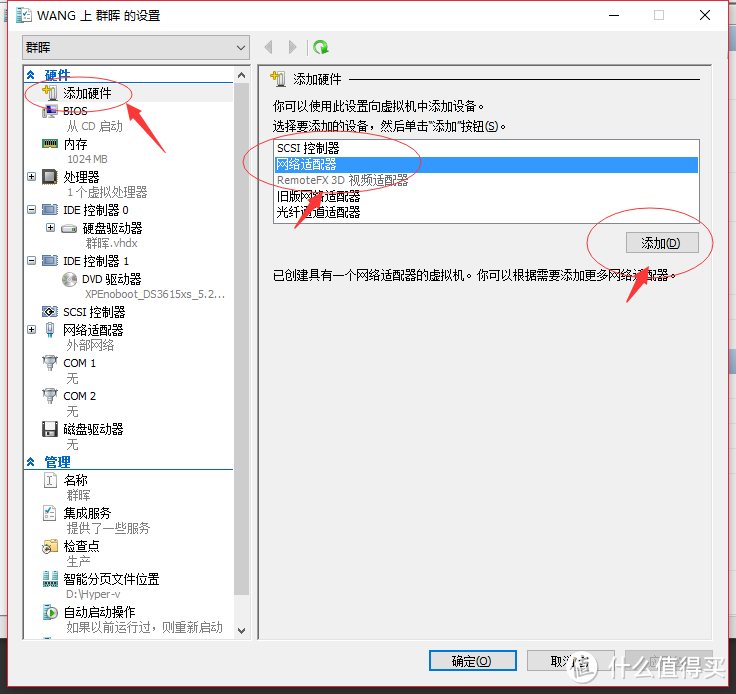 16
16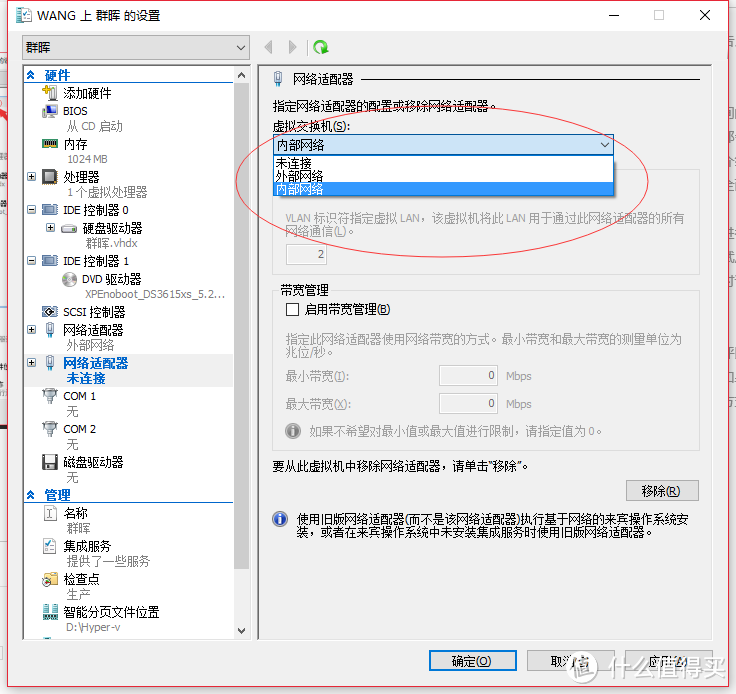 17
17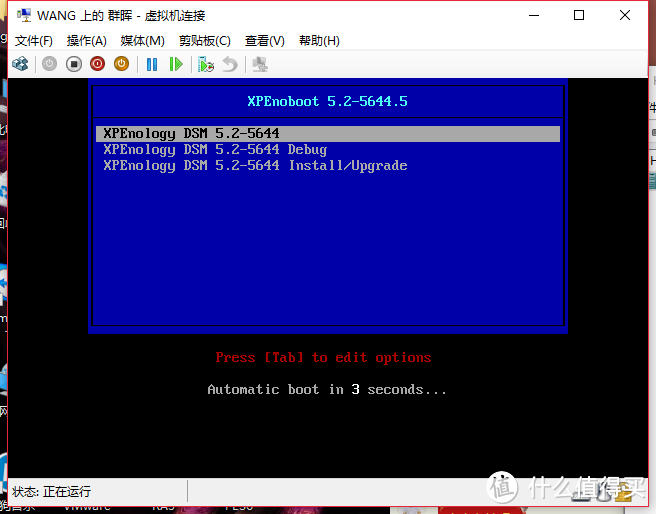 18
18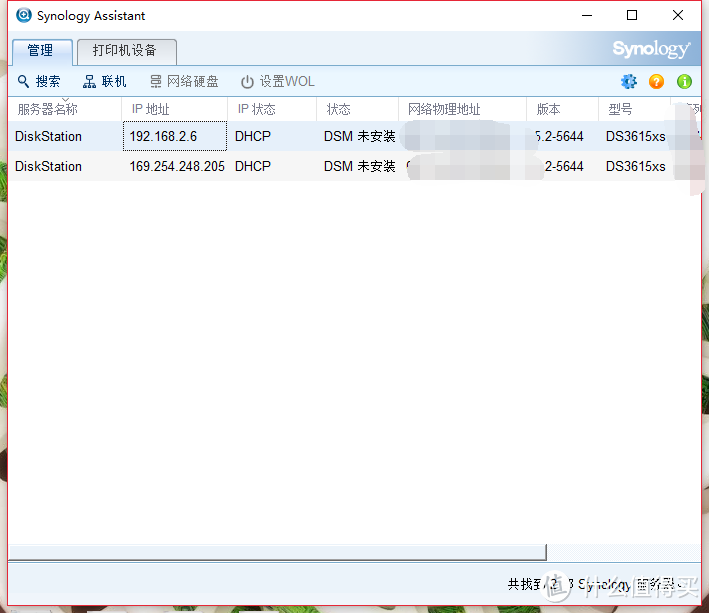 19正文
19正文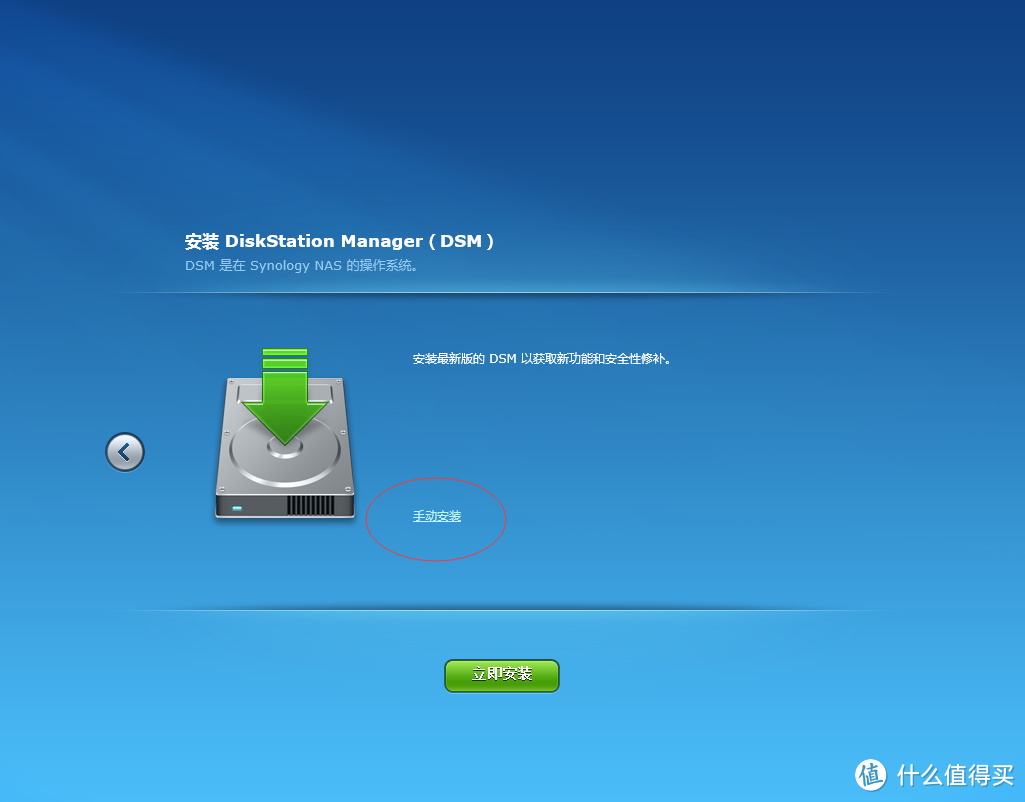 20(2)
20(2)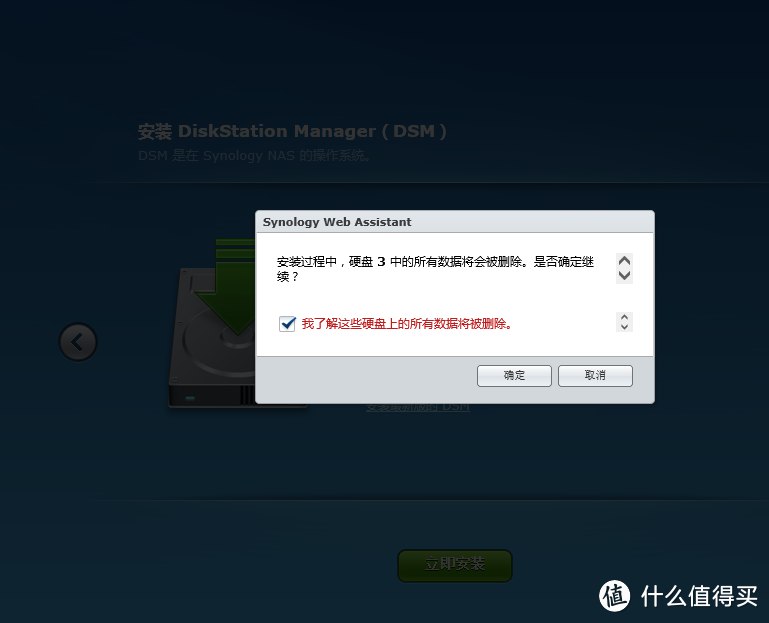 21
21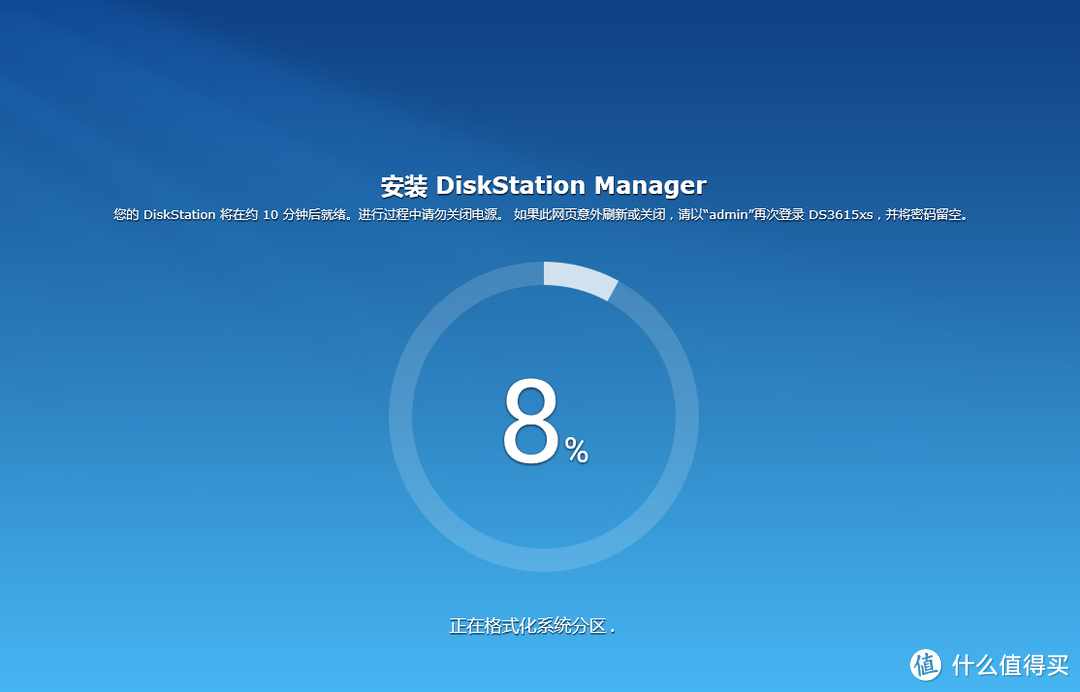 22
22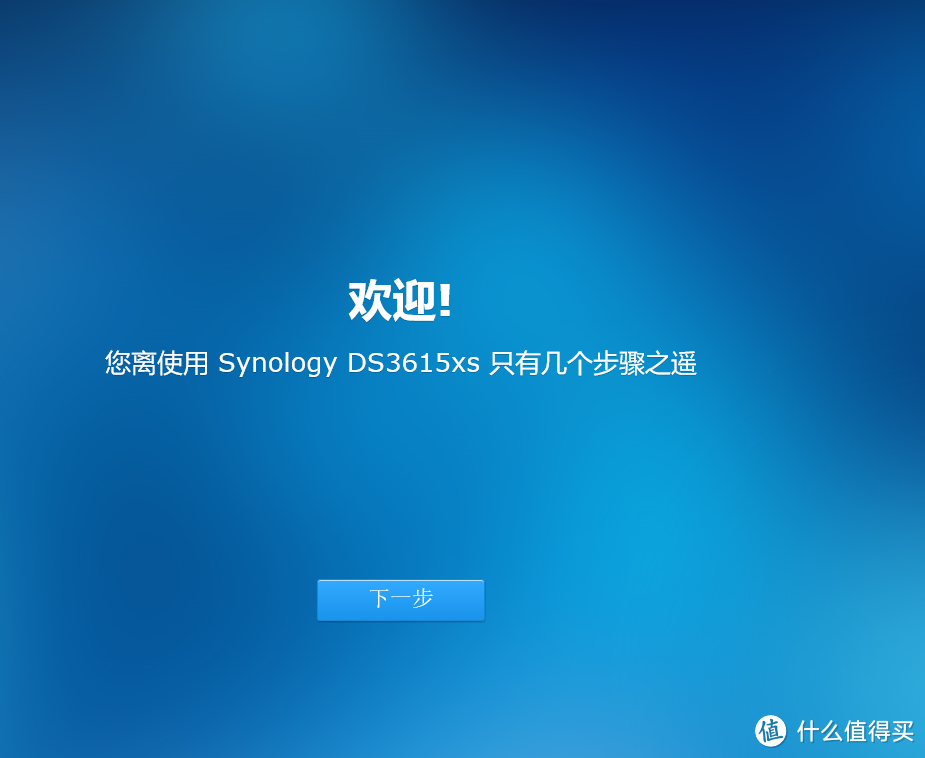 23
23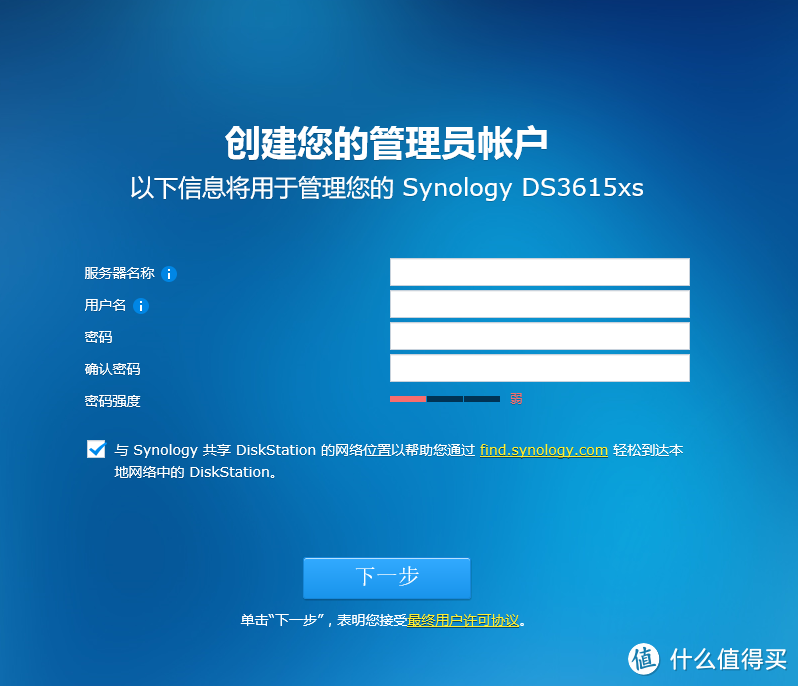 24
24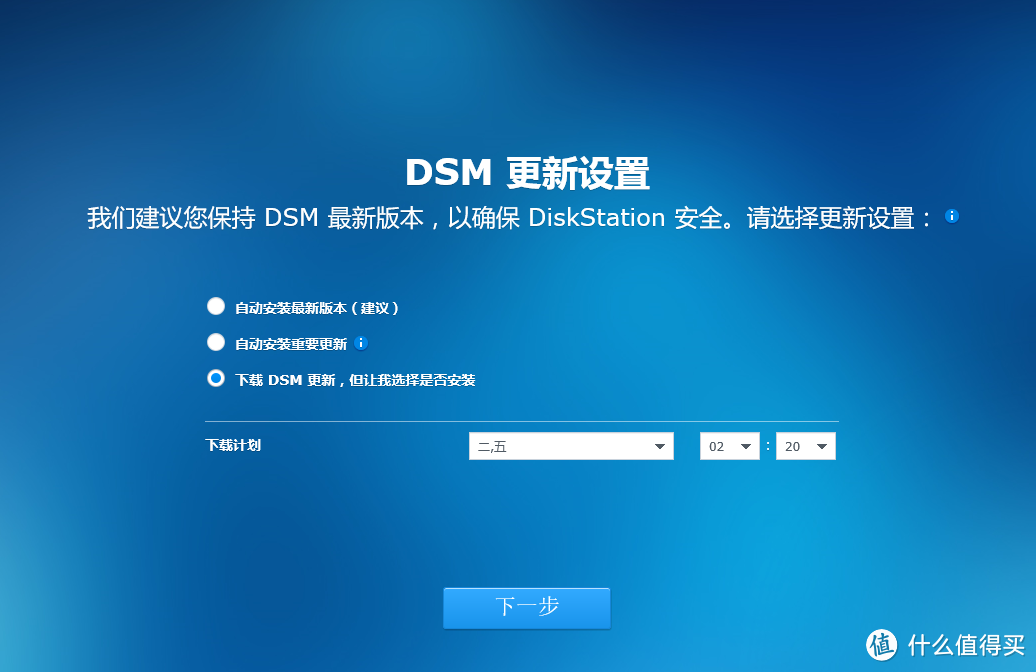 25
25 26
26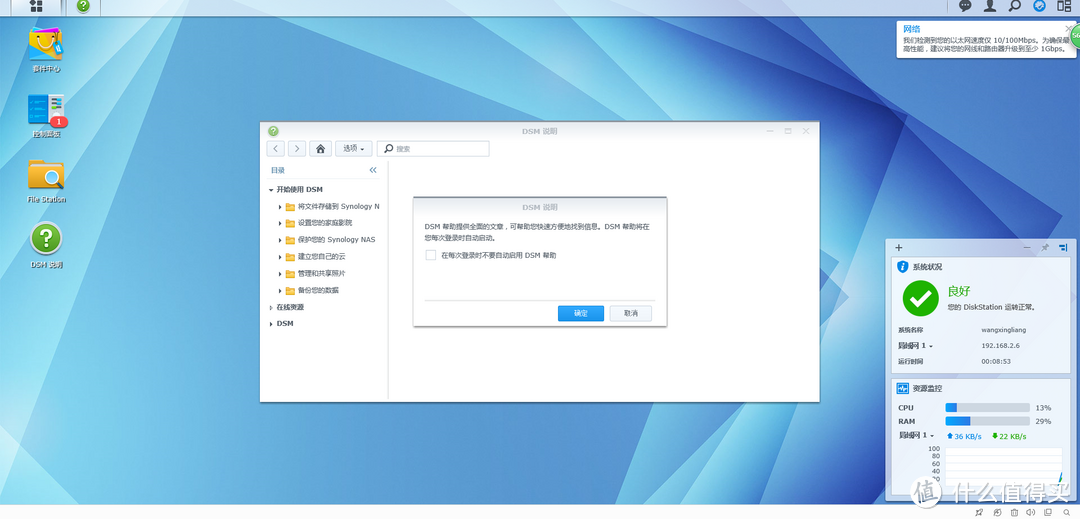 27
27 28
28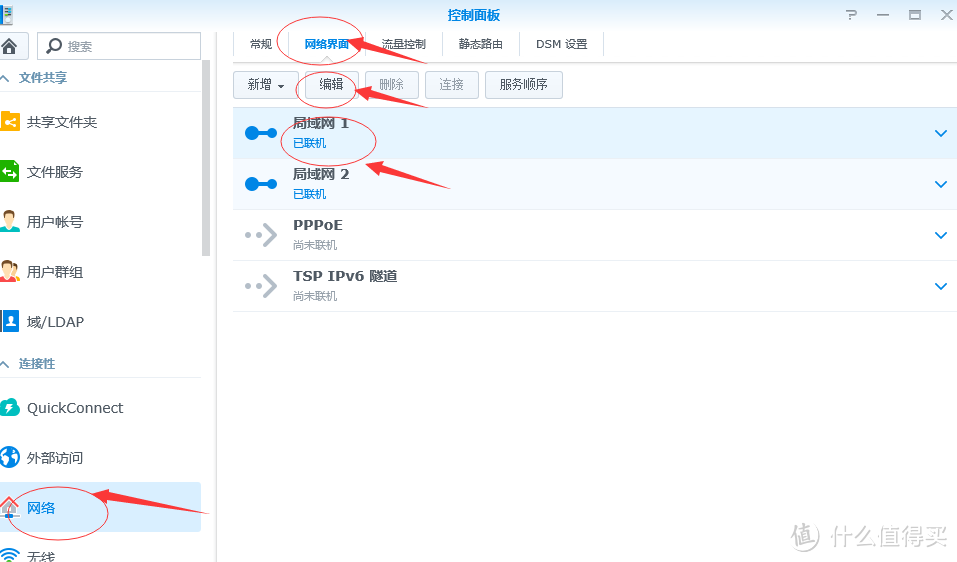 29
29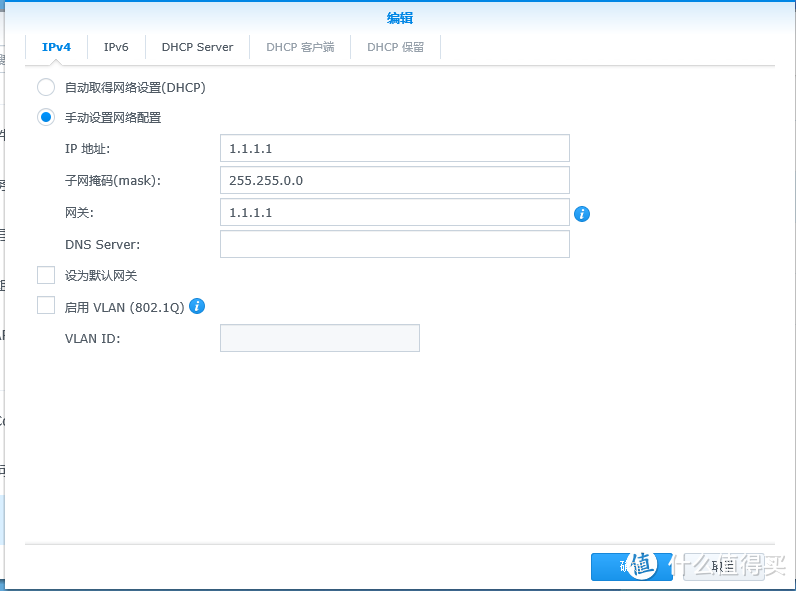 30
30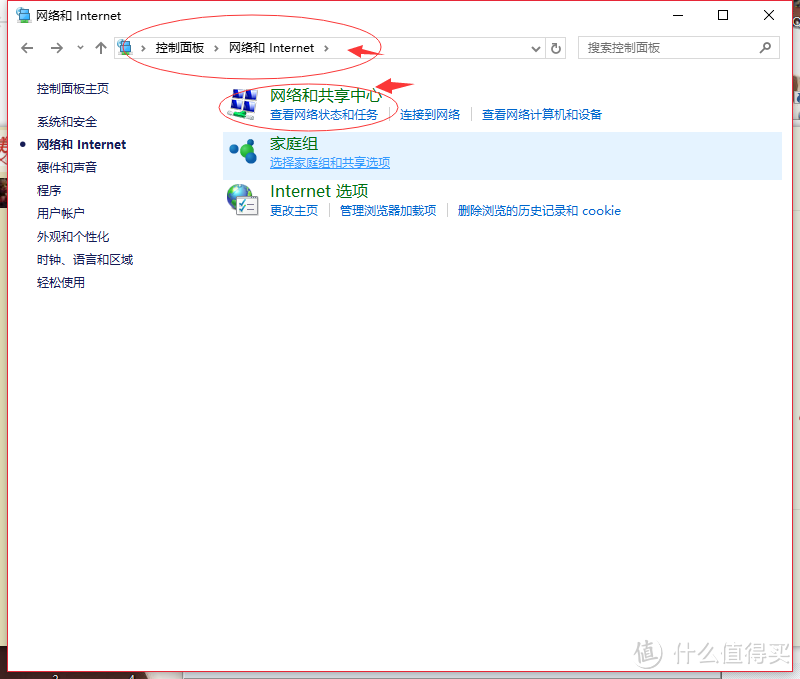 31
31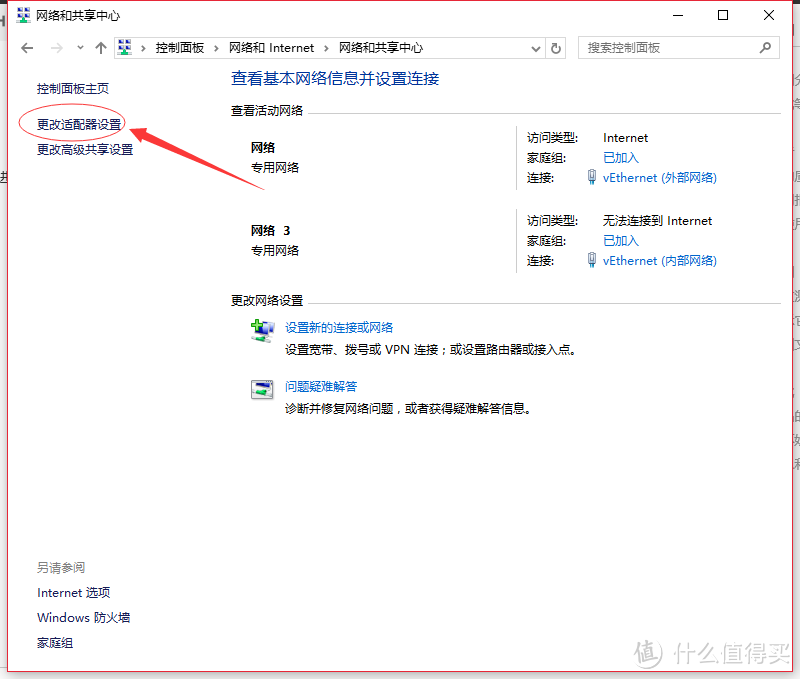 32
32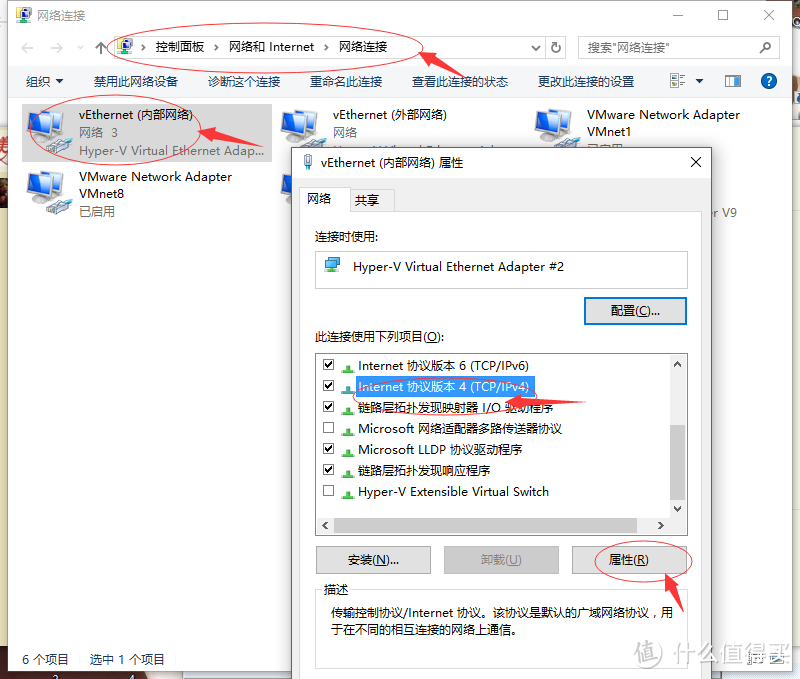 33
33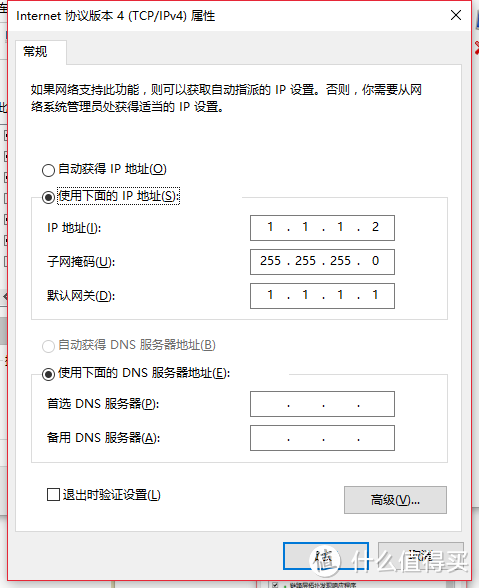 34
34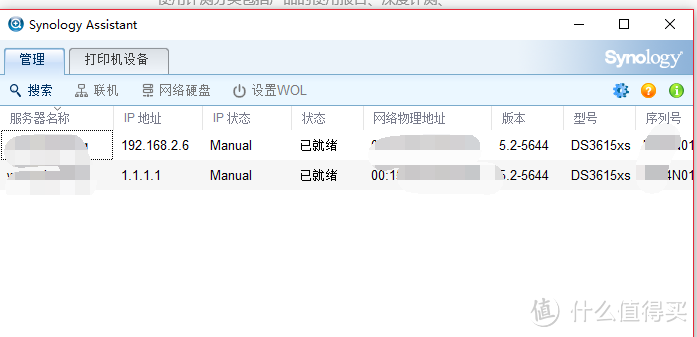 35
35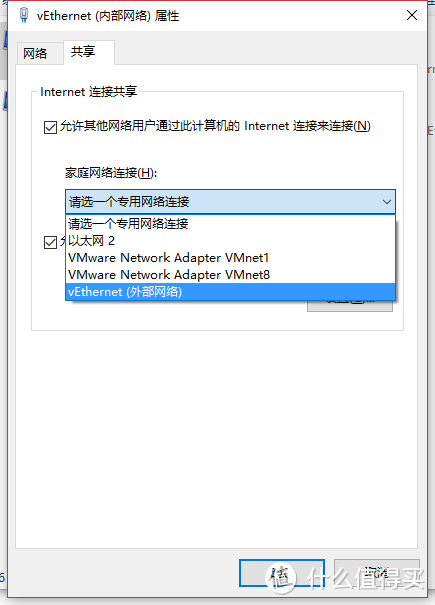 36
36